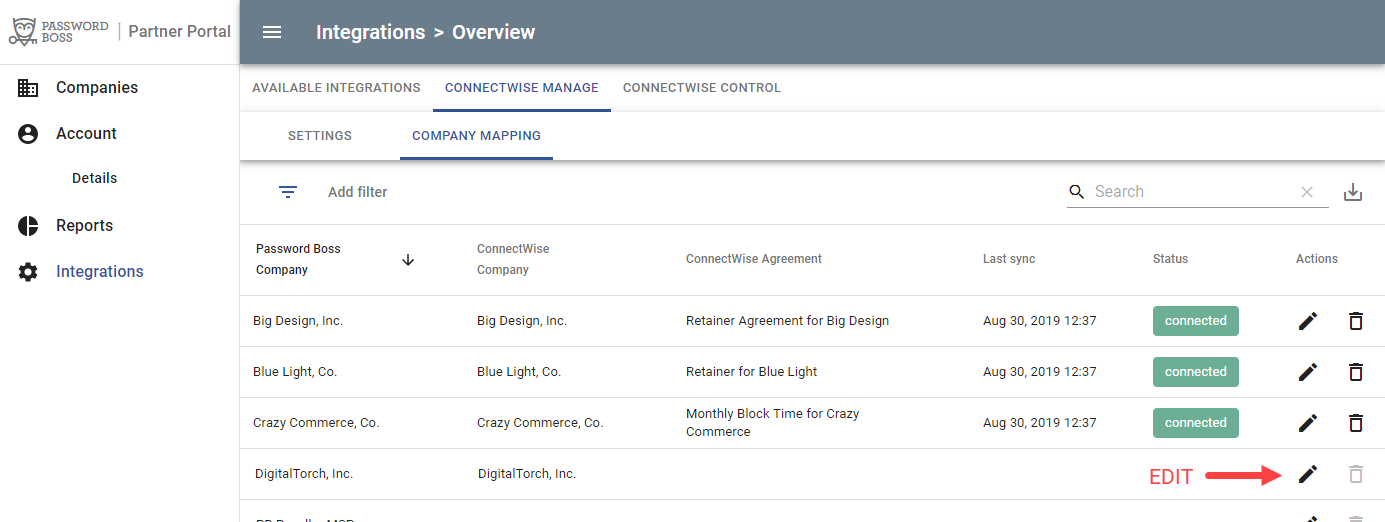Intégrer ConnectWise à Password Boss
Découvrez comment intégrer Password Boss à ConnectWise Manage
Saisissez les informations d'identification de l'API
Création d'utilisateur API
Reportez-vous à Créer un compte API dans ConnectWise si vous n'avez pas déjà configuré un utilisateur API pour votre instance ConnectWise Manage.
Dans le portail partenaire Password Boss , accédez à Intégrations > Intégrations disponibles.
Cliquez sur la vignette ConnectWise Manage et saisissez les informations suivantes
- Site ConnectWise Manage : l'URL complète de votre implémentation ConnectWise Manage. N'incluez pas le protocole (https://) ni le reste du chemin.
- ID de l'entreprise - ID de l'entreprise associé à l'utilisateur du compte API
- Clé publique - provient du panneau Clés API de l'étape précédente
- Clé privée - provient du panneau Clés API à l'étape précédente
Après avoir saisi vos informations , cliquez sur le bouton Authentifier pour confirmer si Password Boss peut communiquer avec succès avec votre instance ConnectWise.
Activez l'intégration et cliquez sur Enregistrer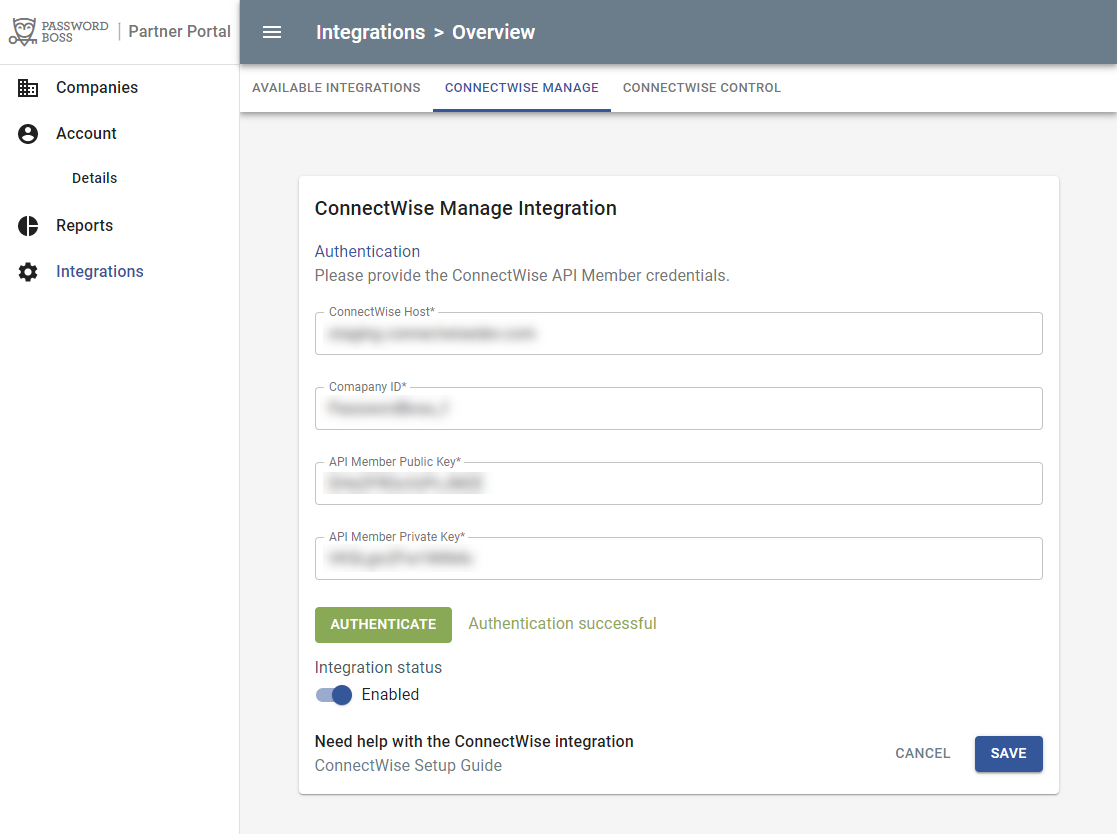
Statut d'intégration
L'option « Statut d'intégration » vous permet de désactiver l'intégration si nécessaire. Si l'intégration est désactivée, aucune donnée ne sera envoyée à ConnectWise. Vous pourrez toutefois configurer tous les paramètres, les mappages de produits et les mappages d'entreprises même si l'intégration est désactivée.
Une fois votre intégration enregistrée, les options de mappage de produits, de calendrier de synchronisation et de mappage d'entreprise seront visibles.
Mappages de produits
Les mappages de produits vous permettent de mettre à jour les accords dans ConnectWise avec le nombre d'utilisateurs de Password Boss . Cliquez sur la case « Mappages de produits » pour activer la modification .
- La liste des produits Password Boss disponibles apparaîtra dans la colonne de gauche .
- Dans la colonne de droite , sélectionnez le produit correspondant à votre instance ConnectWise.
- Cliquez sur Enregistrer lorsque vous avez terminé.
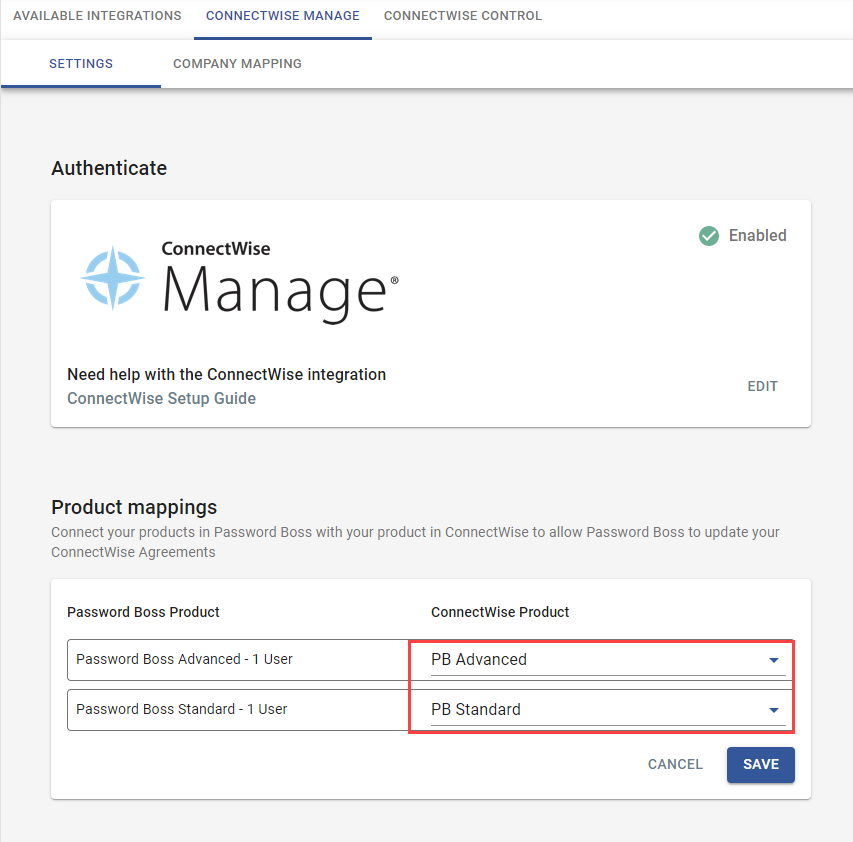
Calendrier de synchronisation
- Password Boss peut mettre à jour les accords dans ConnectWise selon un calendrier quotidien ou hebdomadaire que vous choisissez.
- Password Boss calcule le nombre d'utilisateurs mensuels pour votre facture Password Boss le dernier jour du mois. Votre compte est débité le premier jour du mois.
- Lorsque vous choisissez un calendrier de synchronisation , assurez-vous de synchroniser depuis Password Boss vers ConnectWise avant de générer vos factures depuis ConnectWise afin que votre facture ConnectWise reflète le nombre correct d'utilisateurs.
- Sync vous permet désormais d'effectuer une synchronisation immédiate qui s'exécutera dans quelques minutes.
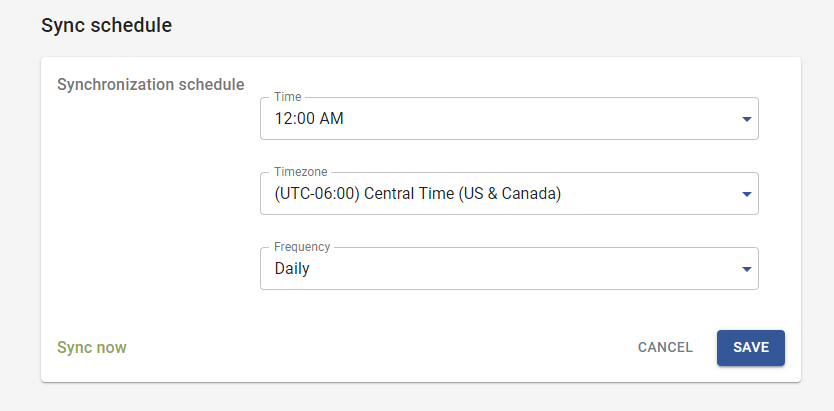
Cartographie de l'entreprise
L'onglet Compay Mapping vous permet de connecter des entreprises dans Password Boss avec des entreprises sur ConnectWise et de sélectionner l'accord dans ConnectWise à mettre à jour.
Toutes les entreprises Password Boss existantes apparaîtront dans le tableau. Cliquez sur l'icône en forme de crayon pour modifier une entreprise.
- La section « Dernière synchronisation » affiche la date et l'heure de la dernière synchronisation de Password Boss vers ConnectWise. Consultez la section précédente pour forcer une synchronisation immédiate après la configuration des mappages d'entreprise.
- La colonne Statut affiche l'état de synchronisation d'une entreprise et des accords. En cas d'erreur, des informations de dépannage vous seront fournies.
- Chaque cartographie d'entreprise nécessite un accord ConnectWise pour enregistrer la cartographie.